软件介绍
西门子STEP7 v5.6中文版是一款十分不错的工程组态软件包,它可以帮助用户去调控各类控制器的组态编程操作,所以喜欢的话,就来下载试试吧!
点击下载:富士plc编程软件中文版 | PLC编程软件有哪些
软件介绍
西门子STEP7是西门子推出的最新系列产品,与之前5.6版本相比,它拥有更高的效率,可以帮助用户们更好的去处理控制器的各类操作,同时无论是配置硬件、建立通信、编程、测试、调试和服务、文档化和归档等,西门子都可以为其制作相应的行业基准,所以它的实力在业内是十分不错的,因此为了提升企业的工作效率,就快来下载试试吧!
安装方法
1.下载后双击“SIMATIC_STEP7_V56.exe”开始安装,如下图选择安装语言
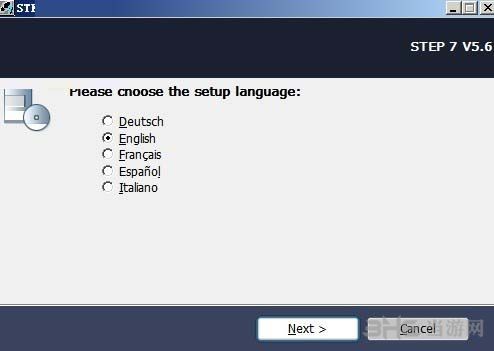
2.点击next出现协议,选择我同意,在i accept the前打勾
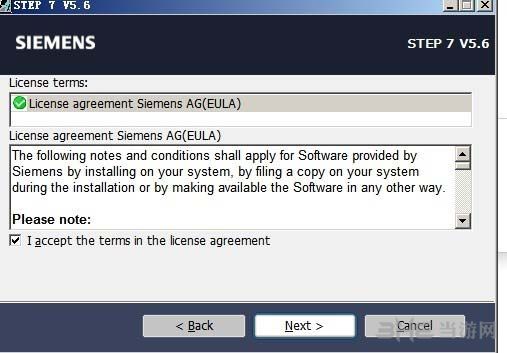
3.继续next设定程序的提取目录,小编这里保持默认
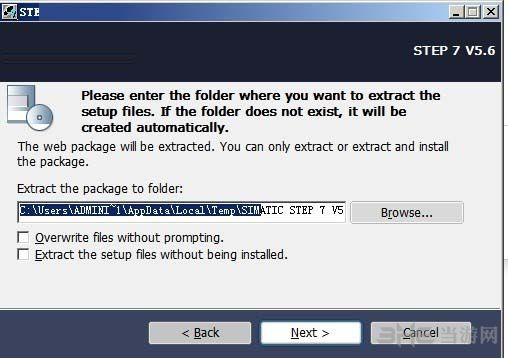
4.如下图,正在提取STEP7 v5.6的安装包中
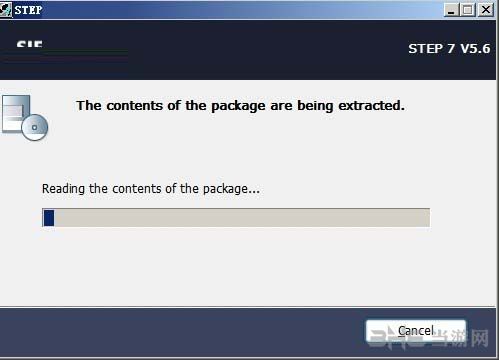
5.完成后进入软件的安装界面
6.一直下一步直到安装完成即可
使用说明
1.安装好STEP7之后会出现三个图标,如下图所示
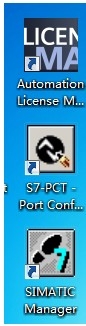
2.SIMATIC Manager就是STEP7编程界面,如下图所示,打开后,大家会看到软件自动弹处一个对话框,这个对话框就是工程建立的提示,一般可以通过此方法建立一个新工程。
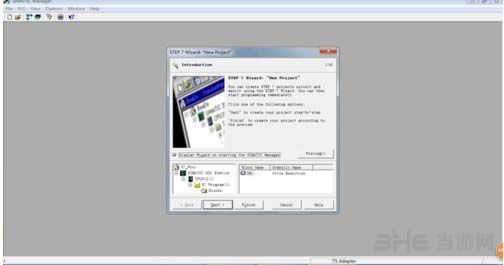
3.点击NEXT,出现如下图,此时需要CPU name需要选择与其对应S7-300/S7-400 PLC的CPU型号一样。MPI不需要改变。
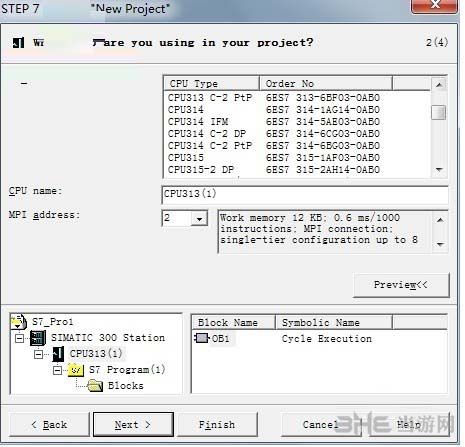
4.点击NEXT,出现如图,其中Blocks下拉框中,可以选择OB块,根据需要选择OB1以及OB100,通常只需要用到OB1。而Blocks下拉框下面是编程语言的选择,此时需要注意,我在这里选择的是梯形图语言也就是LAD,根据自己需要选择语言。
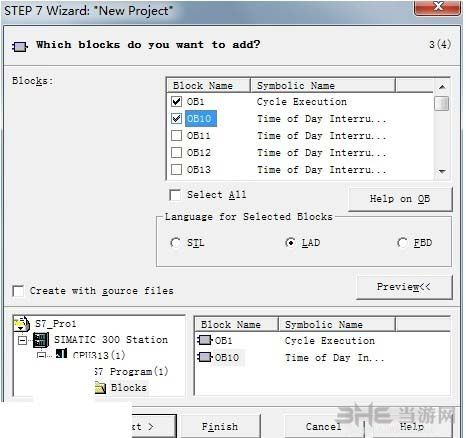
5.点击NEXT,然后FINISH,一个新的工程项目就成功建立了。出现如下工程界面。
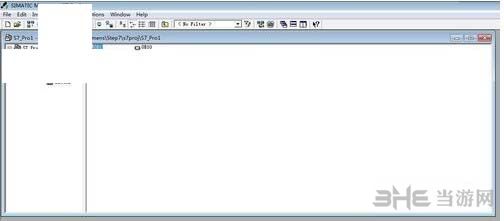
6.根据编程需要首先,是“硬件组态”,点击SIMATIC 300 Station,右边对话框中双击Hardware,就可以进行硬件组态了。
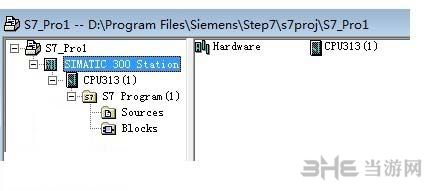
7.硬件组态需要根据用到的PLC进行组态的。根据PLC所有模块的型号和排列顺序,在硬件组态对话框的右边进行各个模块的添加。组态完成之后,点击确定~~~注意:若只是进行仿真,可以跳过硬件组态这一步骤。
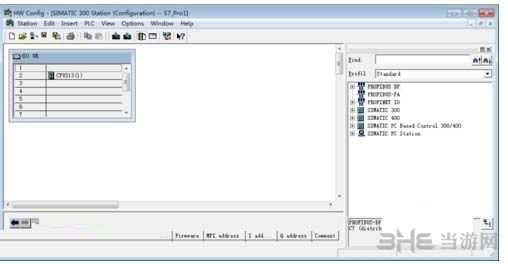
8.然后需要进行“地址分配表”的设定。点开S7 Program---双击Symbols
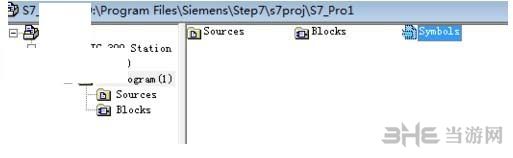
9.弹处地址分配表,此表主要是对编程地址和名称的定义。如图,我定义了一个输入I 1.0,和一个输出Q 4.0,并且定义了名称。当所有地址分配好之后,保存,并退出。
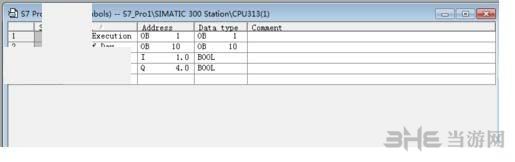
10.此时选择Blocks---双击OB1块,打开LAD编程界面。
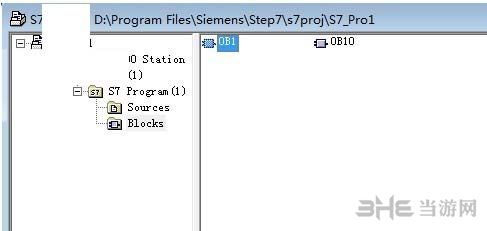
11.编程界面中,左边是各个功能块和开关符号的添加、以及新网络的添加。根据自己的需要可以进行各种程序的编程。需要注意的是:若程序有错误,保存OB块时会提醒,编程对话框也会在下面提示;第二,OB100仅仅能实现扫描功能,若不需要可以不添加。
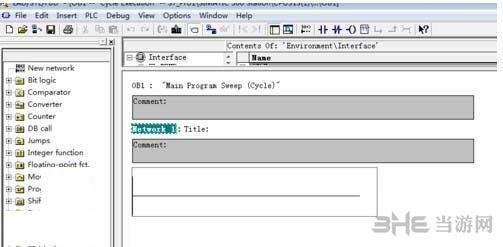
订货号
STEP7 中文基本版
6ES7 810-4CC11-0KA5
STEP7 多语言基本版
6ES7 810-4CC11-0YA5
STEP 7 专业版 2017 包含 STEP 7 V5.6 基本版, S7 PLCSIM, S7 SCL, S7 Graph
6ES7 810-5CC12-0YA5
STEP7 V5.6提供试用版本软件的下载,正式版本软件请按照所需订货号,联系当地供货商购买。
此前购买过低版本软件授权,需要升级至最新版本软件;均级替代订货号如下
STEP7 中文基本版(V5.3-V5.5升级至V5.6中文版)
6ES7 810-4CC11-0KE5
STEP7 多语言基本版(V5.3-V5.5升级至V5.6多语言版)
6ES7 810-4CC11-0YE5
更新日志
1.缩短了工程组态时间
2.通过创新的编程语言以及集成的各种功能和图形化组态方式
3.提高了调试速度
4.通过集成的系统诊断功能、实时跟踪功能和高性能的在线功能以及快速高效的错误定位机制
5.降低了停机时间
6.通过 Web Server和 Teleservice,快速便捷地进行远程维护和诊断
7.加强了投资保护性
8.通过重复使用各种组件、库以及程序的高兼容性
注意事项
最主要的变化是提供了对Win10系统的支持。安装文件已经在西门子官方网站释放,同时释放的有其SCL,GRAPH软件包。没有PLSIM对应的版本,对应于STEP7 5.6的 PLCSIM V5.4 SP8可以从TIA V14 SP1中的PLCSIM V14内提取。
已知在Win10中可能遇到的问题是PLCSIM V5.4 SP8以下的版本会能够安装不能模拟。
建议用户无需立即升级,V5.5用用就好。
软件推荐:西门子plc编程软件官方版v5.5


























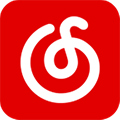







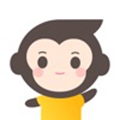

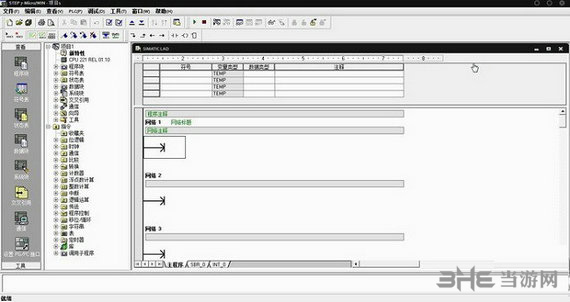


网友评论